IOS 7 от Apple изобилует раздражающими функциями, и некоторые из них нельзя отключить в настройках. Например, мне действительно не нравится, когда ярлыки находятся прямо под значками моего приложения, и нет способа их удалить. Конечно, это может быть придирчиво, но это мое устройство, и оно должно вести себя так, как я хочу.
Если у вас есть некоторые собственные неудобства, связанные с вашим экраном блокировки, строкой состояния, центром управления или трамплином (домашним экраном), тогда HideMe7 Lite это обязательный твик
Пожалуйста, включите JavaScript, чтобы посмотреть это видео.
Чтобы начать, убедитесь, что ваш iPhone взломан, затем перейдите на Cydia скачать и установить HideMe7 Lite.
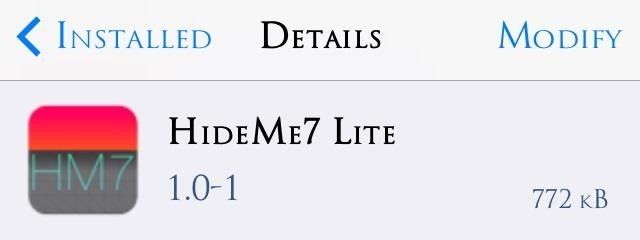
Теперь идите в запас настройки приложение и найдите HideMe7 предпочтения, чтобы начать вносить изменения.
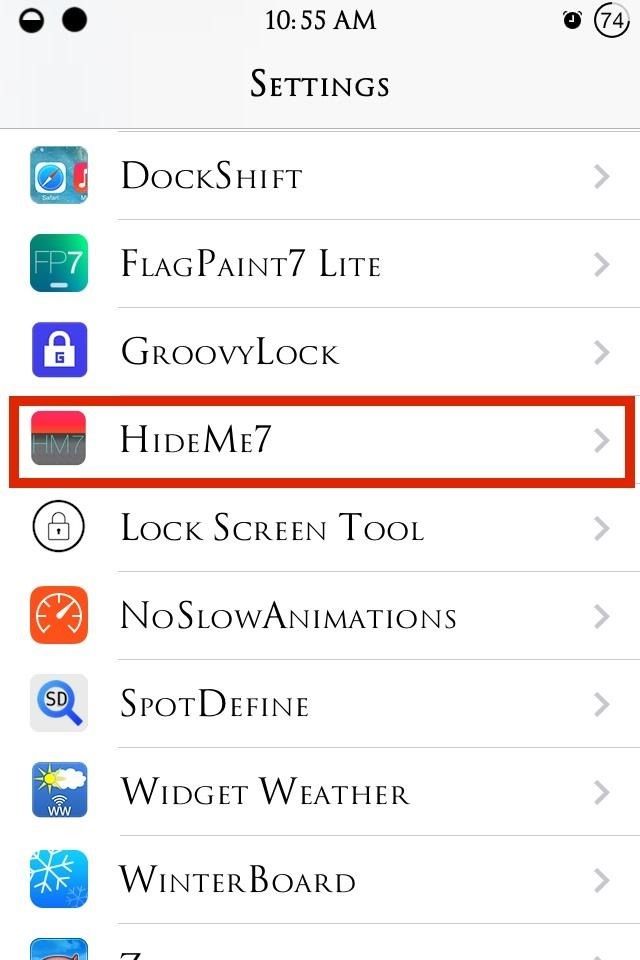
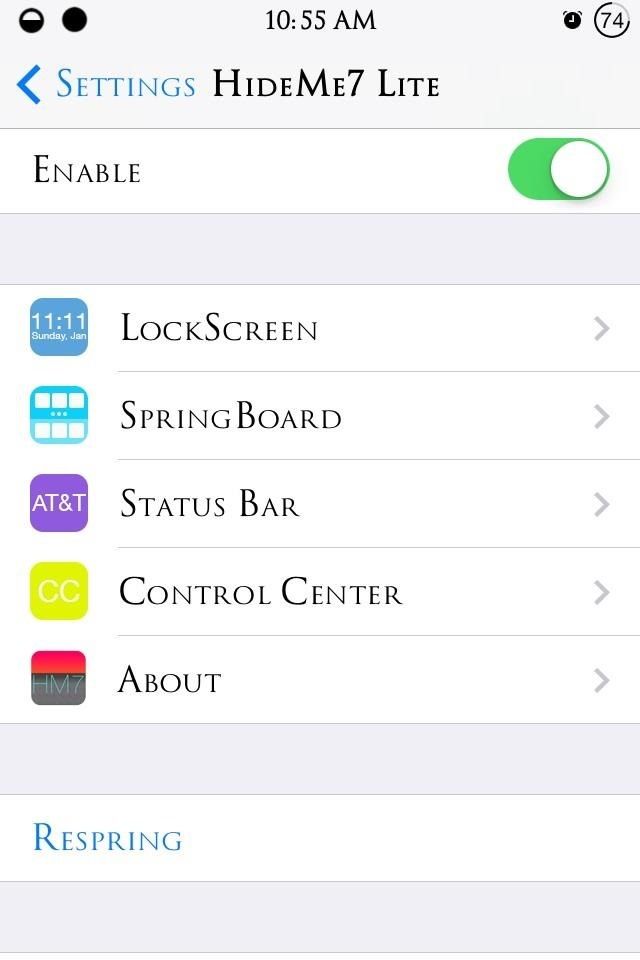
Ниже мы рассмотрим некоторые особенности, но всякий раз, когда вы вносите какие-либо изменения, не забывайте Respring применять их.
Скрыть функции блокировки экрана
Под предпочтениями, голова в Экран блокировки и начните отключать нежелательные функции, такие как дата, значок камеры или грабберы.
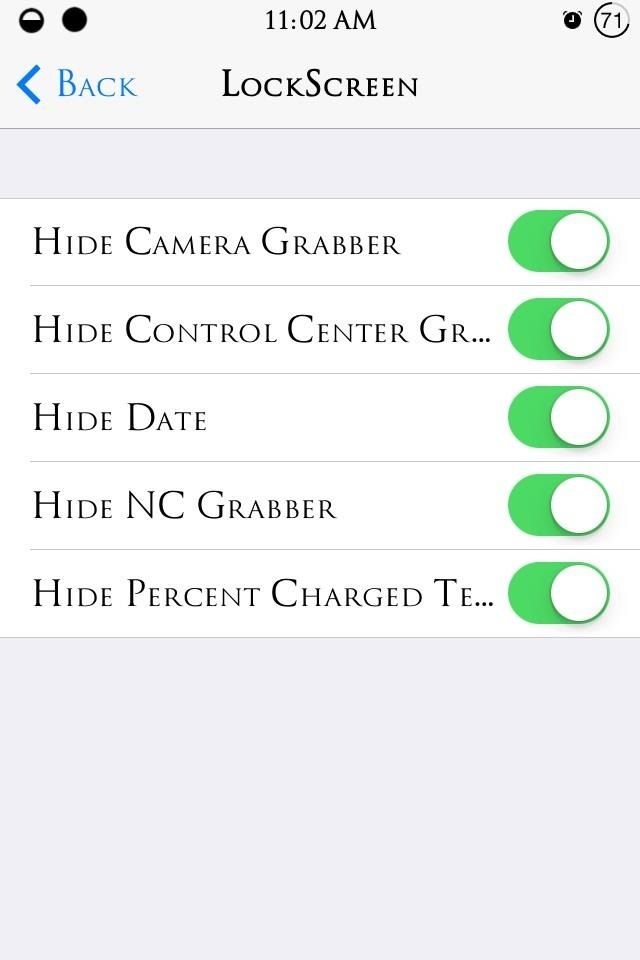
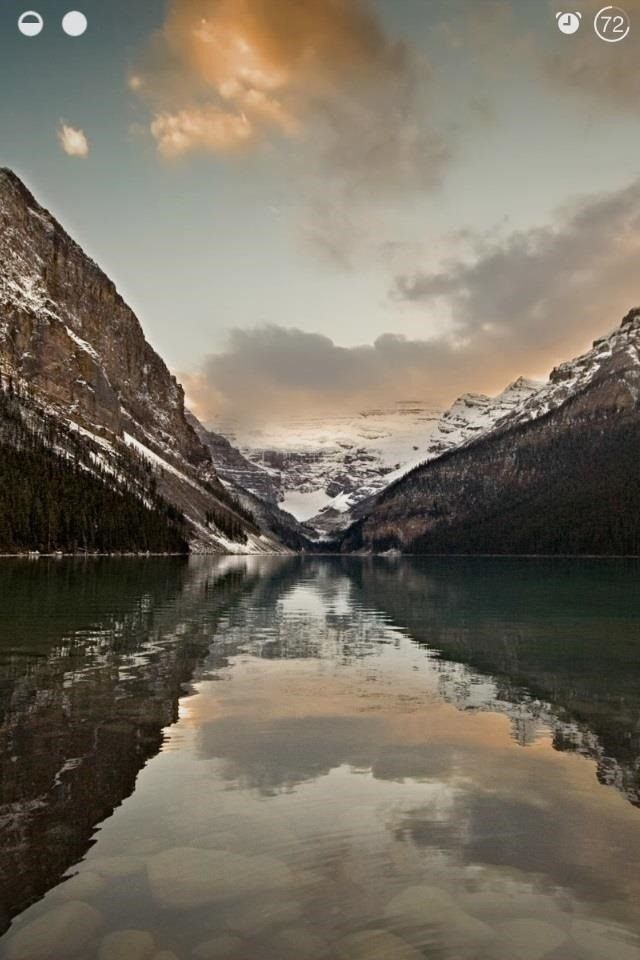
Вы всегда можете отключить все функции, если хотите казаться таинственным или, возможно, сбить с толку некоторых людей.
Изменить ваш главный экран
Настройки главного экрана находятся под SpringBoard. Просматривайте и скрывайте такие функции, как ярлыки приложений, значки значков, фон док-станции и точки страницы.
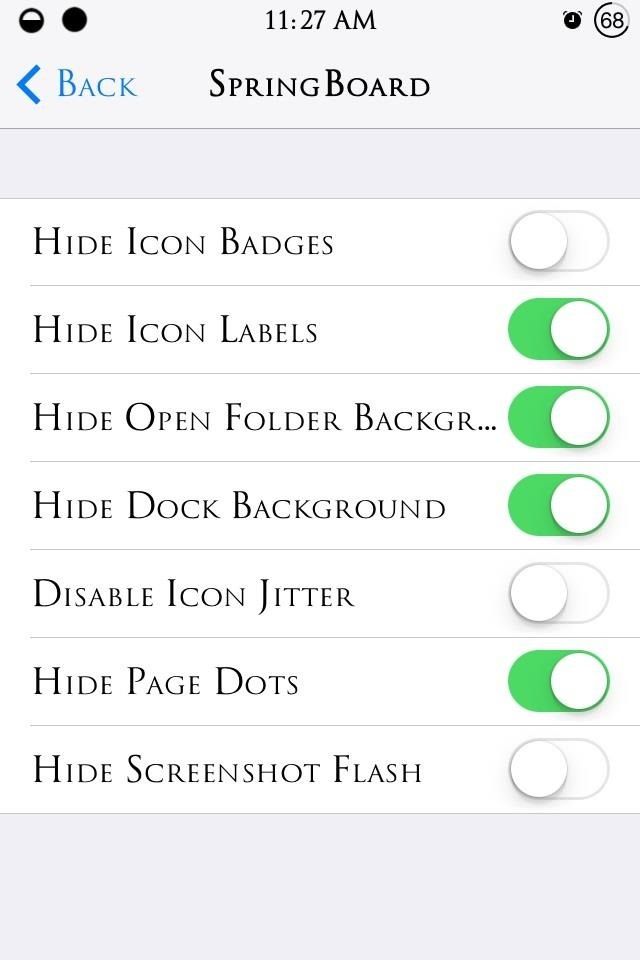
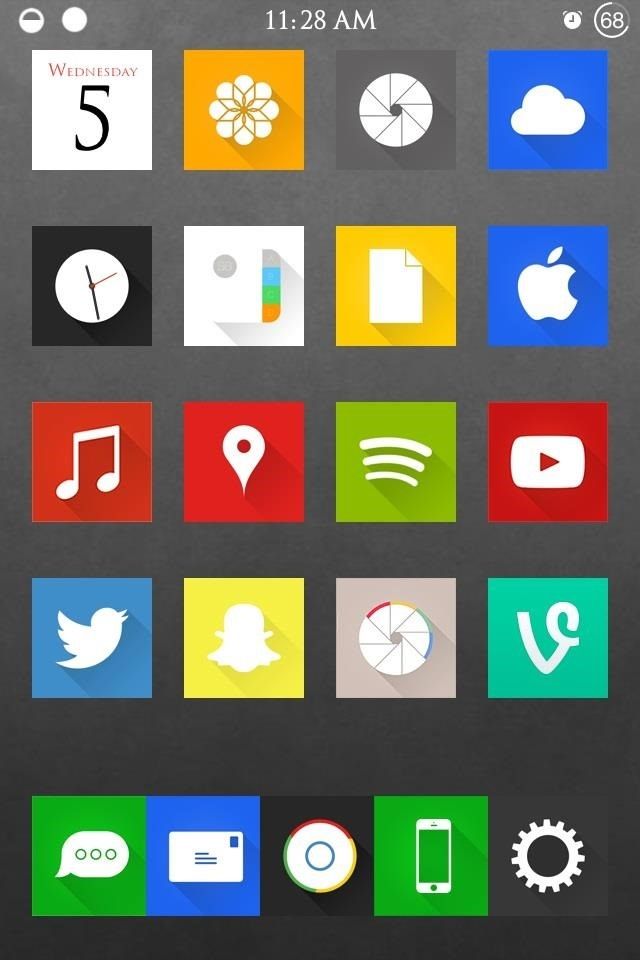
Есть еще куча, которые вы можете изучить самостоятельно.
Измени свой статус бар
Войти в Статус бар переключать практически все, что отображается в строке состояния. Некоторые из основных функций, которые мы можем скрыть, это значок аккумулятора, значок Bluetooth, оператор связи и сети передачи данных.
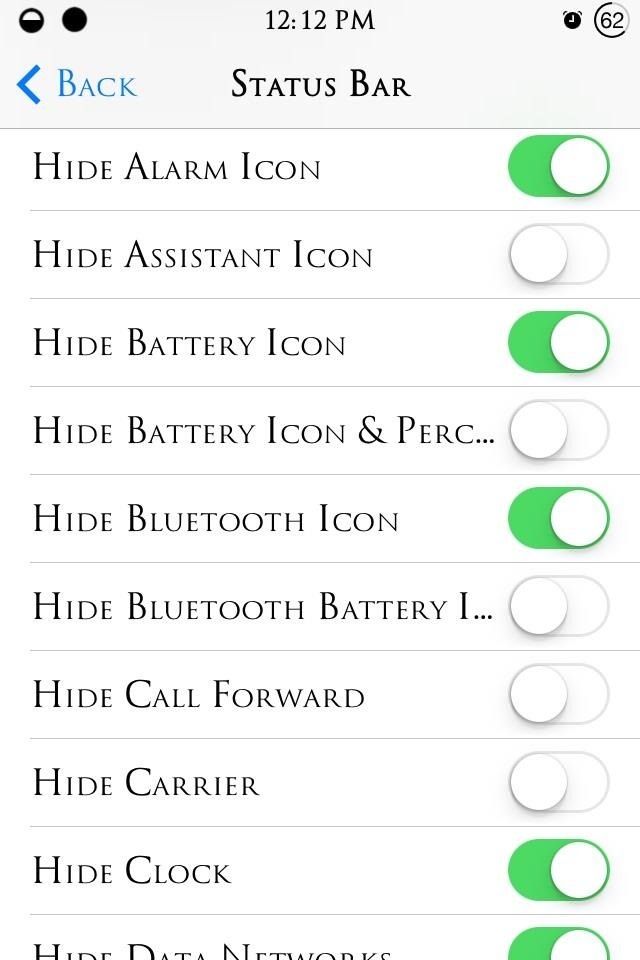
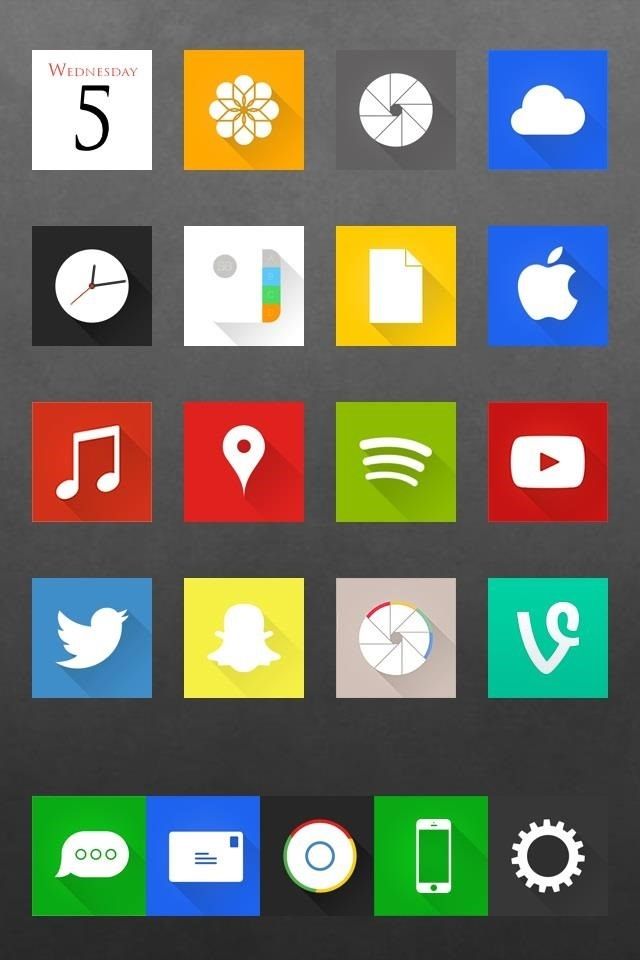
Здесь есть множество вариантов, которые действительно позволят вам сделать вашу строку состояния действительно вашей. Если вы хотите добавить в строку состояния, вы можете добавить собственные логотипы и заменить текст имени оператора, используя Zeppelin и FakeCarrier твики.
Изменения в Центре быстрого управления
в Центр управления В настройках каждый аспект Центра управления может быть скрыт, но в зависимости от суммы, которую нужно скрыть, размер Центра управления может быть затронут. Выберите и выберите то, что вам нужно, чтобы это работало на вас.
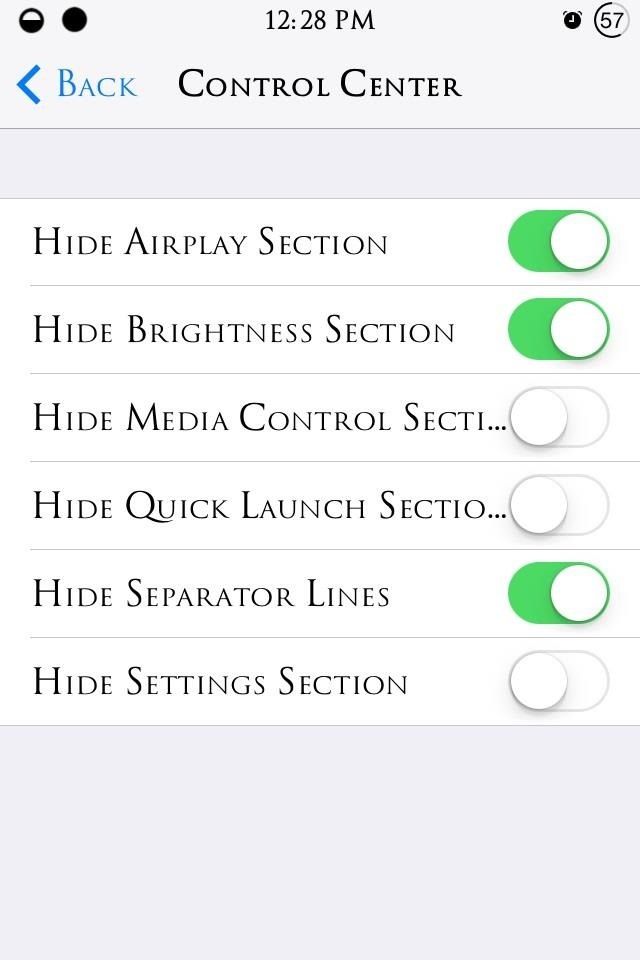
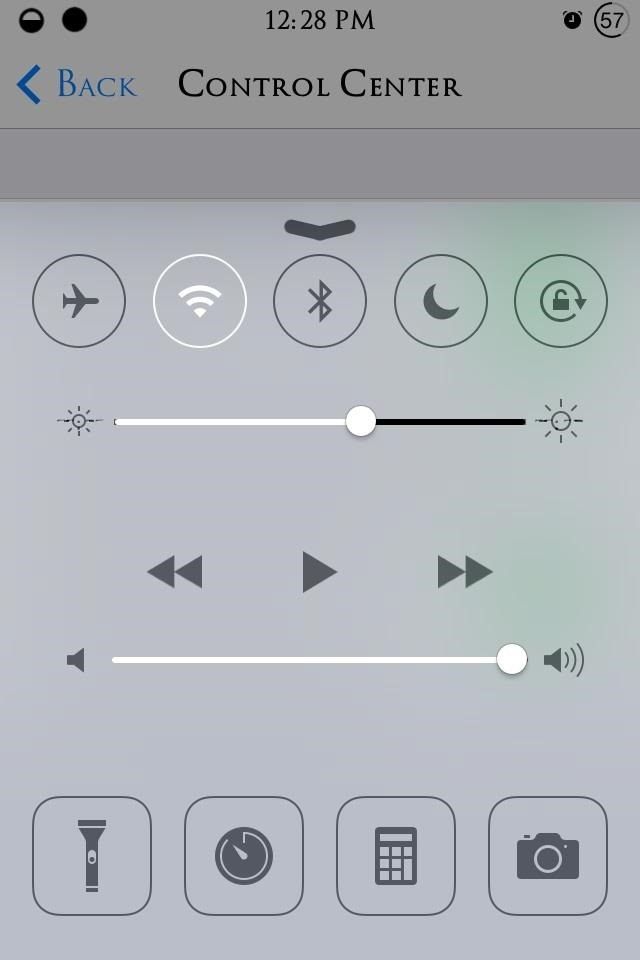
Если вы хотите добавить в Центр управления или удалить отдельные переключатели, а затем проверить CCToggles сделать это.
Вы должны обновить или нет?
Платная версия ($ 0,99) добавляет возможность применять изменения в приложении обмена сообщениями и музыкой, а также в Safari. Если вам нужно внести изменения в приложение обмена сообщениями, просто используйте Настройщик сообщений, что бесплатно. Лично я не вижу необходимости платить, так как версия Lite поставляется с таким количеством функций, но если вы хотите поддержать разработчика, это ваше дело.
Мы хотели бы проверить ваши новые настройки; показать их со скриншотом в комментариях ниже.
Оцените статью!

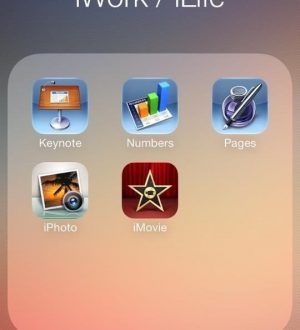
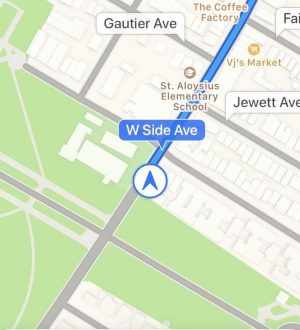
Отправляя сообщение, Вы разрешаете сбор и обработку персональных данных. Политика конфиденциальности.